
科威PLC编程软件下载-科威PLC编程KWPro官方版下载 v1.2.4.8电脑版



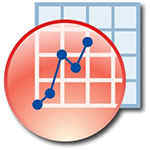





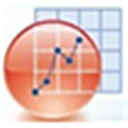










科威PLC编程KWPro官方版是由科威自控推出的一款专用户科威公司产品的PLC编程软件,可适用于科威自控有限公司生产的PLC,运动控制器,一体机,智能伺服等产品。
科威PLC编程软件支持可扩展式指令集,客制式指令灵活多变,软件主要通过梯形图(LD)或指令列表(IL)进行PLC程序编制,支持梯形图和内存单元的在线监控等功能,内置多种功能丰富的调试辅助工具,方便实用,功能强大,绿色免安装,非常不错,有需求的用户请下载体验。
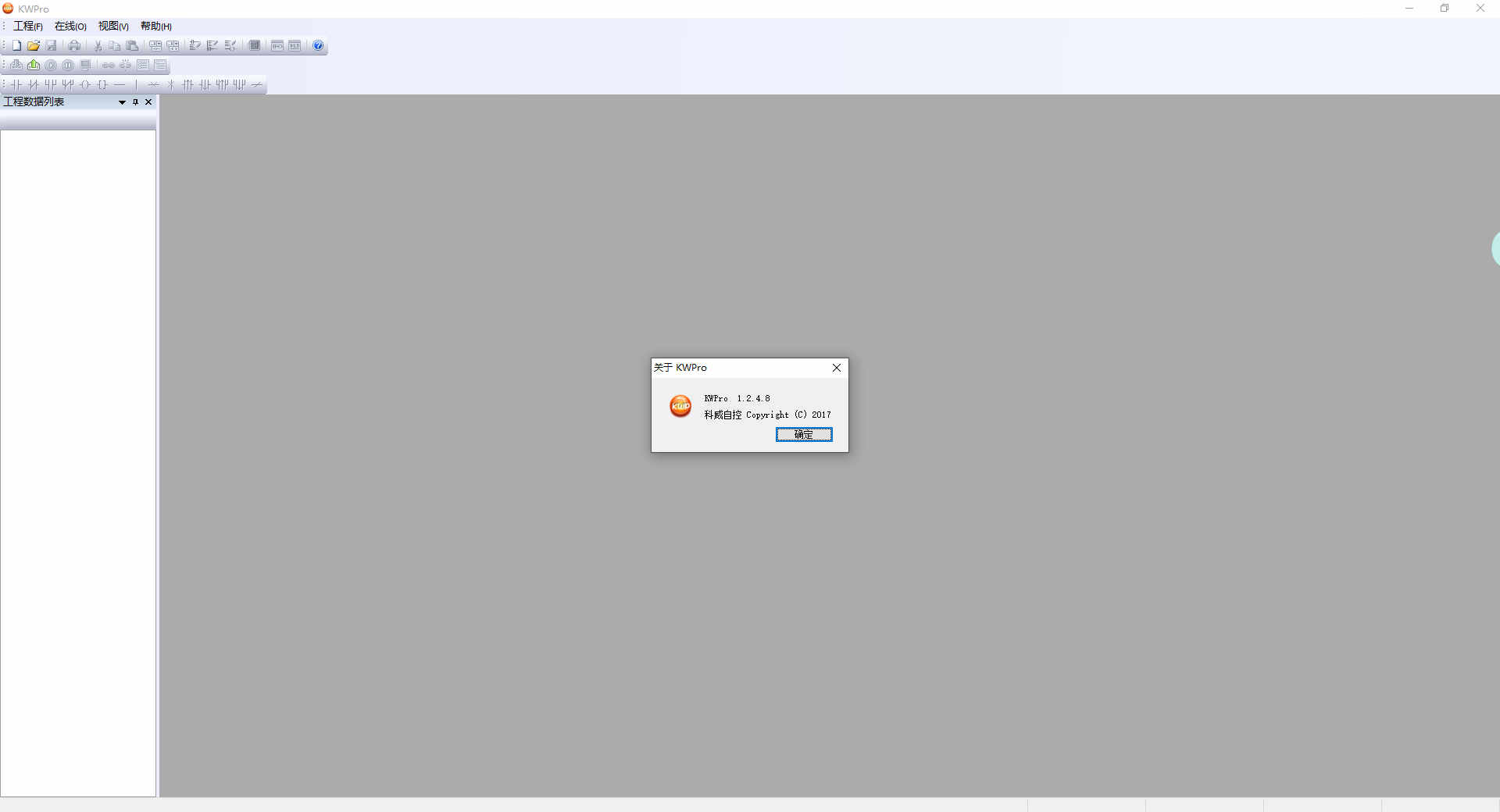
1、编写梯形图:例如编写简单的跑马灯梯形图。
2、下载梯形图:下载梯形图到PLC。
3、进行元件监控:监控PLC内对应内存单元。
4、梯形图编辑:在工作区为梯形图视图的情况下,可以进行梯形图的绘制。
5、指令列表编辑:文本编辑器。
6、注释编辑:元件注释(机器名)、输出注释和程序块注释。
7、梯形图转换与检查。
8、辅助工具:辅助元件注释、功能梯形图、寄存器曲线、寄存器跟踪采样、PLC数据管理。
1、适用于科威自控有限公司生产的PLC,运动控制器,一体机,智能伺服等产品。
2、可扩展式指令集,客制式指令灵活多变。
3、通过梯形图(LD)或指令列表(IL)进行PLC程序编制。
4、支持梯形图和内存单元的在线监控。
5、多种功能丰富的调试辅助工具。
1、创建新工程
①正确安装后,从开始菜单中或桌面的快捷方式中,双击KWPro图标启动软件,其主界面如下图所示:
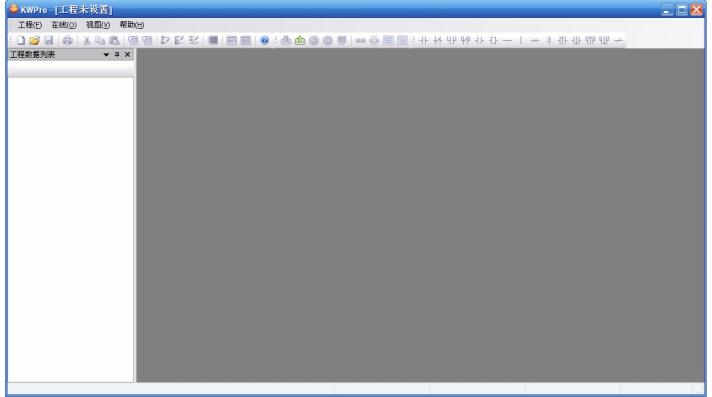
②启动软件后,首先需要选择编辑程序的指令系及硬设环境。点击“工程”菜单下的“新建工程”菜单项,软件弹出下面的对话框:
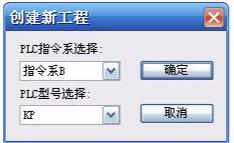
③通过下拉框选择所需的PLC指令系及PLC类型。选择完毕点击对话框中的“确定”按钮,进入一个新工程默认的程序编辑状态。
2、编写梯形图
编写一个简单的跑马灯梯形图,假设输出端Y000至Y007分别控制八盏灯,该梯形图作如下控制:八盏灯按照数值(0到255)的累加而交替被点亮,每次交替时间为1秒钟(使用精度为100ms的计时器T10),当所有灯都被点亮时再一次从零开始循环。
①在编程环境下输入以下的梯形图
②其对应的指令列表如下:
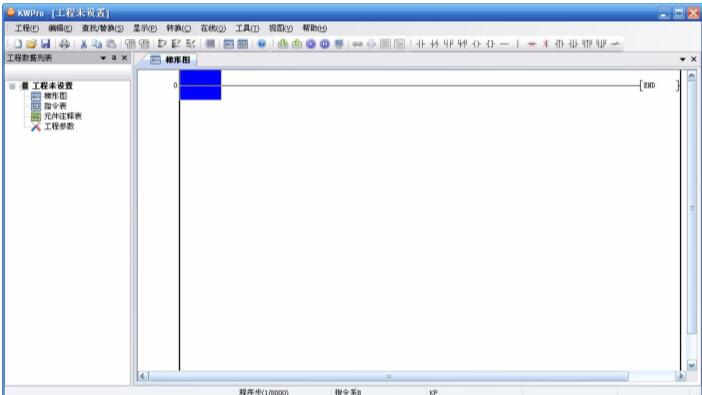
③梯形图转换正确后,才可以进行文件的保存。点击“工程”菜单中的“保存工程”菜单项即可将当前编写的程序进行保存。
3、下载梯形图
在开始下载梯形图到可编程控制器硬件前,需要建立和可编程控制器的通信链接。以串口方式通信为例:将串口连接线的两端连接到计算机和可编程控制器上,如果不能和PLC通讯或者需要使用不同的通信速率,需要重新设置串口通讯参数。
点击“在线”菜单中的“通信设置”菜单项,会弹出如下图所示的通讯设置窗口:
科威公司出产的PLC产品默认的串口参数设置如上所示,若无法与PLC进行通信,请更换COM口再试并且检查连线是否正常。
在连通的前提下,点击“在线”菜单中的“PLC写入”菜单项,选择下载的范围(全部写入)。下载梯形图时,要求PLC必须处于停止状态。
根据具体的PLC产品类别的不同,使PLC处于停止状态的方式可能有所区别。比如LP2类型的PLC,需要拨动PLC面板上的拨码开关;KP类型的PLC,则可点击视窗上的停止按键或操作某些系统软元件的数值即可使PLC进入停止状态。
注:在梯形图下载过程中,请保持PLC处于停止运行的状态。
4、进行元件监控
梯形图下载完成后,先把拨动PLC的开关到运行状态,然后通过“在线”菜单中的“监控”扩展到二级菜单中的“元件监控”,输入想要监控的软元件信息,就可以进行PLC内对应内存单元的监控。
可以看到接在输出点Y000至Y007的八盏灯按照数值(0到255)的累加被轮流点亮。





